ユーザーズガイド GIGABYTE GV-NX78X512VP-B
Lastmanualsはユーザー主導型のハードウエア及びソフトウエアのマニュアル(ユーザーガイド・マニュアル・クイックスタート・技術情報など)を共有・保存・検索サービスを提供します。 製品を購入する前に必ずユーザーガイドを読みましょう!!!
もしこの書類があなたがお探しの取扱説明書・マニュアル・機能説明・回路図の場合は、今すぐダウンロード。Lastmanualsでは手軽に早くGIGABYTE GV-NX78X512VP-Bのユーザマニュアルを入手できます。 GIGABYTE GV-NX78X512VP-Bのユーザーガイドがあなたのお役に立てばと思っています。
GIGABYTE GV-NX78X512VP-BのユーザーガイドをLastmanualsがお手伝いします。

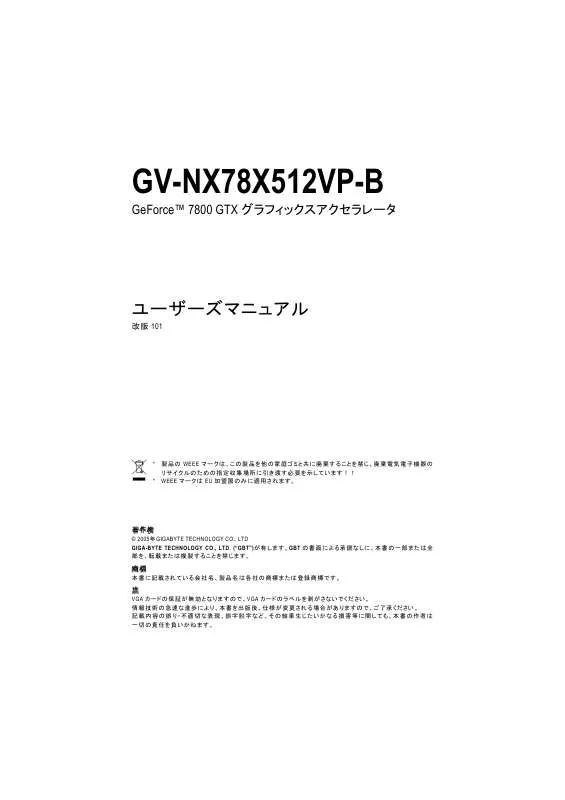
この製品に関連したマニュアルもダウンロードできます。
 GIGABYTE GV-NX78X512VP-B (7958 ko)
GIGABYTE GV-NX78X512VP-B (7958 ko)
マニュアル抽象的: マニュアル GIGABYTE GV-NX78X512VP-B
詳しい操作方法はユーザーガイドに記載されています。
[. . . ] GV-NX78X512VP-B
GeForce™ 7800 GTX グラフィックスアクセラレータ
ユーザーズマニュアル
改版 101
* 製品の WEEE マークは、この製品を他の家庭ゴミと共に廃棄することを禁じ、廃棄電気電子機器の リサイクルのための指定収集場所に引き渡す必要を示しています!! * WEEE マークは EU 加盟国のみに適用されます。
著作権
© 2005年GIGABYTE TECHNOLOGY CO. , LTD GIGA-BYTE TECHNOLOGY CO. , LTD. [. . . ] コンピュータに既存のグラフィックスカー ドすべてを取り外してください。 または、オンボード・グラフィックス機能 がコンピュータに装備されている場合 は、マザーボードにおいて、それを無効 にしなければならない場合があります。 詳細に関しては、コンピュータのマニュ アルをご覧ください。 新しいグラフィックカードの取り付け方: 1. PCIエキスプレスx 16スロットの位置を確 認してください。必要に応じて、スロット から金属カバーを取り外してください;そ の後、 PCI エキスプレス x 16 スロットにグ ラフィックスカードを合わせ、カードがしっ かりはめ込まれるまで押してください。
日本語 Español
-3-
ハードウェアの取り付け
2. カードをねじで固定し、コンピュータのカ バーを戻してください。
注意
GV-NX78X512VP-B をコンピュータにインストールし た後、グラフィックスカードの少なくとも1つの電源 ケーブルを電源コネクタに接続してください。 最適なグラフィックス性能を得るため、グラフィッ クスカードの2つの電源ケーブル両方を電源に接 続することをお勧めします。
3. ディスプレイケーブルをグラフィックスカ ードに接続し、コンピュータとモニタの電 源を入れます。フラットパネルをグラフィ ックスカードに直接接続するには、 DVI-I コネクタを使用してください。 VGA モニタ を DVI-I コネクタに接続するには、 DVI-I - D-SubアダプタをDVI-Iコネクタに接続して から、モニタケーブルをアダプタに接続 します。
日本語
フラットパネルを接続します
TV / VCR / VIVO へ フラットパネルディスプ レイへ
Español
DVI-I-D-subアダプタを経由してVGAモニタを接続しま す。
グラフィックスカードを取り付ける準備ができました。詳細は次の章をご参照ください。
-4-
GV-NX78X512VP-B グラフィックスアクセラレータ
NVIDIA® SLI™ (スカラベリンクインタフェース)の動作原理: SLI設定では、2枚の同一型番、製造元のSLI対応グラフィックスカードをSLIブリッジ経 由で2個のx 16 PCI Expressスロットに同時に接続してグラフィックス性能を向上させま す。下図は2枚のグラフィックスカードがSLI設定では並列接続されていることを示して います。
2 枚の同一型番の SLI 対応 グラフィックスカード(例: GV-NX66T128D) SLI ブリッジコネクタ(マザーボー ド製造元により供給)
SLIシステムのハードウェア設定の詳細な情報は、マザーボードのユーザーマニュア ルをご参照ください。
日本語 Español
-5-
ハードウェアの取り付け
2. ソフトウェアのインストール
本マニュアルにおいて、ご使用の CD-ROM ドライブレターはドライブ D と仮定されてい ます: Windows® 2000 / Windows® XPドライバのインストールは非常に簡単です。ドライバCDを CD-ROMドライブに挿入すると、AUTORUN画面が表示されます(表示されない場合は、 “D:\setup. exe”を実行してください)。そして、画面の指示に従い、グラフィックスカードド ライバをセットアップしてください。(2. 1. 3項“ドライバのインストール”を参照し、グラフィッ クスアクセラレータにドライバをインストールしてください。)
2. 1 Windows® XPドライバとユーティリティのインストール
2. 1. 1. OS要求
• システムにグラフィックスカードドライバをロードする際は、システムにDirectX 9. 0c以降のバージョンがインストールされていることを確かめてください。 SISまたはVIAチップセットから構成されるマザーボードにグラフィックスカード ドライバをインストールする際は、そのマザーボードに適したドライバプログ ラムをインストールしてください。または、マザーボードドライバに関して、お 近くのマザーボード販売店にご相談ください。
•
Español
日本語
GV-NX78X512VP-B グラフィックスアクセラレータ
-6-
2. 1. 2. DirectXのインストール
Windows® 2000 または Windows® XP 対応の 3D ハードウェアアクセラレーションを有効に し、3D 性能をより高めるため、Microsoft DirectX をインストールしてください。 0 注:Windows® 2000またはWindows® XPにMPEGファイルをソフトウェアサポートする には、まずDirectXをインストールする必要です。Windows XPのService Pack 2または 以上の使用者は別にDirectXをインストール必要はありません。
ステップ1:AUTORUN画面が現れたら、Install DirectX 9をクリックしてください。
日本語
ステップ2 : I accept the agreement を選択 し、Nextボタンをクリックしてください。
ステップ 3 : Nextボタンをクリックしてくださ い。
コンポーネントをインストールする。
ステップ4:Finishをクリックし、コンピュータ を再起動してください。DirectX 9のインスト ールが完了しました。
Español
-7-
ハードウェアの取り付け
2. 1. 3. 新しいハードウェアが検出 初めてグラフィックスカードをコンピュータに挿入すると、 Windowsは、システムにおい て、新しいハードウェアを自動検出し、“New Hardware Found”メッセージが表示されます。 以下は、ステップ・バイ・ステップのインストールガイドです。 ステップ1:Found new hardware are wizard:ビデオコントローラ(VGA対応)
“Next”ボタンをクリックし、ドライバをインスト ールしてください。(グラフィックスアクセラレ ータ付属のドライバCDディスクを挿入してく ださい。) ま た は 、 “Cancel” ボ タ ン を ク リ ッ ク し 、 AUTORUN画面からドライバをインストールし てください。
ステップ2:Found new hardware wizard:サーチ&インストール ウィザードはドライバを検索し、それを自動的にインストールします。
日本語
ステップ3:Found new hardware wizard:終了 “Finish”ボタンをクリックし、インストールを終了してください。
Español
GV-NX78X512VP-B グラフィックスアクセラレータ
-8-
B. [. . . ] トラブルシューティングヒント
何らかの問題が生じた場合は、以下のトラブルシューティングチップを参照してくださ い。より高度なトラブルシューティング情報に関しては、お近くの販売店または Gigabyteにご連絡ください。 ■ PCI エキスプレス x 16 スロットにカードが正しく挿入されていることをチェックし てください。 ■ ディスプレイケーブルが、カードのディスプレイコネクタに正しく固定されてい ることをお確かめください。 ■ モニタとコンピュータをコンセントに正しく差し込み、電源が入っていることを確 かめてください。 ■ 必要に応じて、マザーボードの内蔵グラフィックス機能を無効にしてください。 詳細に関しては、コンピュータマニュアルを参照、またはメーカーにお問合わ せください。 (注:メーカーにより、内蔵グラフィックスを無効にする、またはセカンダリディス プレイとすることを禁じている場合もあります。) ■ グラフィックスドライバをインストールする際は、適切なディスプレイデバイス およびグラフィックスカードを選択してください。 ■ コンピュータを再起動します。システム再起動後、キーボードの F8 キーを押し ます。Windows 拡張オプションメニューが表示されたら、Safe Mode を選択し、 Enter キーを押します。Safe Mode に入った後、デバイスマネージャでグラフィッ クカードのドライバが正しいか確認します。 ■ 詳細に関しては、Windows® Help のトラブルシューティングガイドを参照、また はコンピュータメーカーまでお問合わせください。
日本語
必要に応じて、モニタ調節パネルでモニタ設定を調節し、画面のフォーカス度 や鮮明度を調節してください。(モニタマニュアルを参照してください。)
注意
Español
- 15 -
トラブルシューティングのヒント
Español
日本語
GV-NX78X512VP-B グラフィックスアクセラレータ
- 16 -
日本語 Español
- 17 -
トラブルシューティングヒント
Español
日本語
GV-NX78X512VP-B グラフィックスアクセラレータ
- 18 -
日本語 Español
- 19 -
トラブルシューティングヒント
Español
日本語
GV-NX78X512VP-B グラフィックスアクセラレータ
- 20 - [. . . ]
GIGABYTE GV-NX78X512VP-Bダウンロード上のご注意
Lastmanualsはユーザー主導型のハードウエア及びソフトウエアのマニュアル(ユーザーガイド・マニュアル・クイックスタート・技術情報など)を共有・保存・検索サービスを提供します。
お探しの書類がなかったり、不完全だったり、言語が違ったり、モデル名や言語が説明と違う場合など、いかなる場合でもLastmanualsはその責を負いません。またLastmanualsは翻訳のサービスもしていません。
規約に同意して「マニュアルをダウンロード」をクリックすればGIGABYTE GV-NX78X512VP-Bのマニュアルのダウンロードが開始されます。
